今天小编分享一下win10系统无法将应对程序锁定到任务栏问题的处理方法,在操作win10电脑的过程中常常不知道怎么去解决win10系统无法将应对程序锁定到任务栏的问题,有什么好的方法去处理win10系统无法将应对程序锁定到任务栏呢?今天本站小编教您怎么处理此问题,其实只需要点电脑桌面的开始菜单,在运行栏内输入regedit然后回车,打开注册表,在注册表内依次找到HKEY_CLAssEs_RooT--nkfile,就可以完美解决了。下面就由小编给你们具体详解win10系统无法将应对程序锁定到任务栏的图文步骤:
1: 点电脑桌面的开始菜单,在运行栏内输入regedit然后回车,打开注册表,如图;
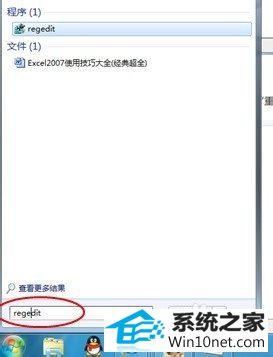
2: 在注册表内依次找到
HKEY_CLAssEs_RooT--nkfile,如图;
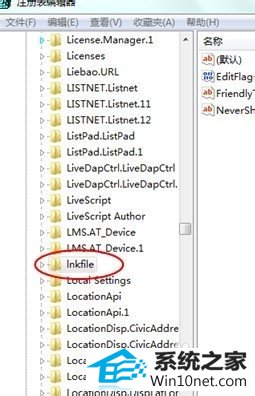
3:右键点击lnkfile选项选择“新建”——“字符串值”,如图;
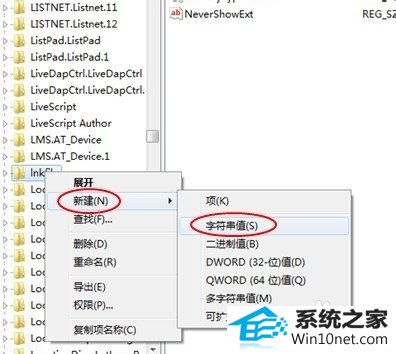
4: 在右边的窗口把这个新建的字符串名改为isshortcut,如图;
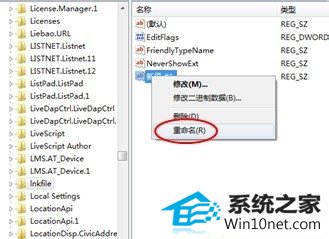
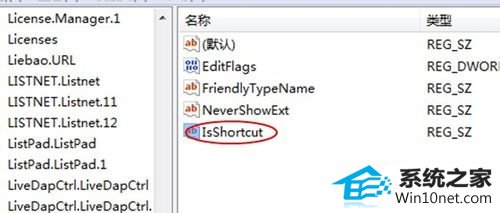
5:再依次找到 HKEY_CLAssEs_RooT\piffile注册表项上,按照步骤3、4,新建“isshortcut”键值就可以了;
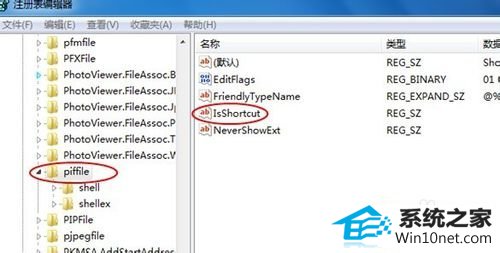
6:设置好之后注消或重启一下电脑,现在来看一下效果,如图;
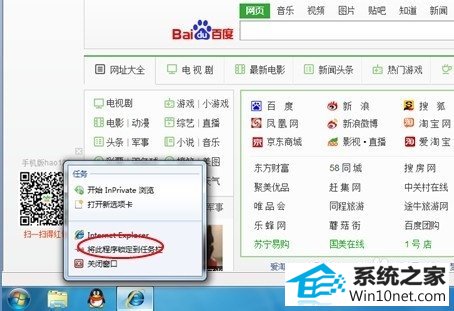
风雨木林win10系统下载 电脑店xp系统下载 黑鲨装机助理 雨木林风重装系统 小白菜装机卫士 风雨木林官网 WIN10win10系统下载 系统之家装机助理 番茄家园重装系统 u启动官网 闪电装机助手 WIN10xp系统下载 飞飞重装系统 鹰王win7系统下载 飞飞装机助理 白云系统 绿茶装机卫士 深度u盘启动盘制作工具 洋葱头重装系统 小兵装机大师